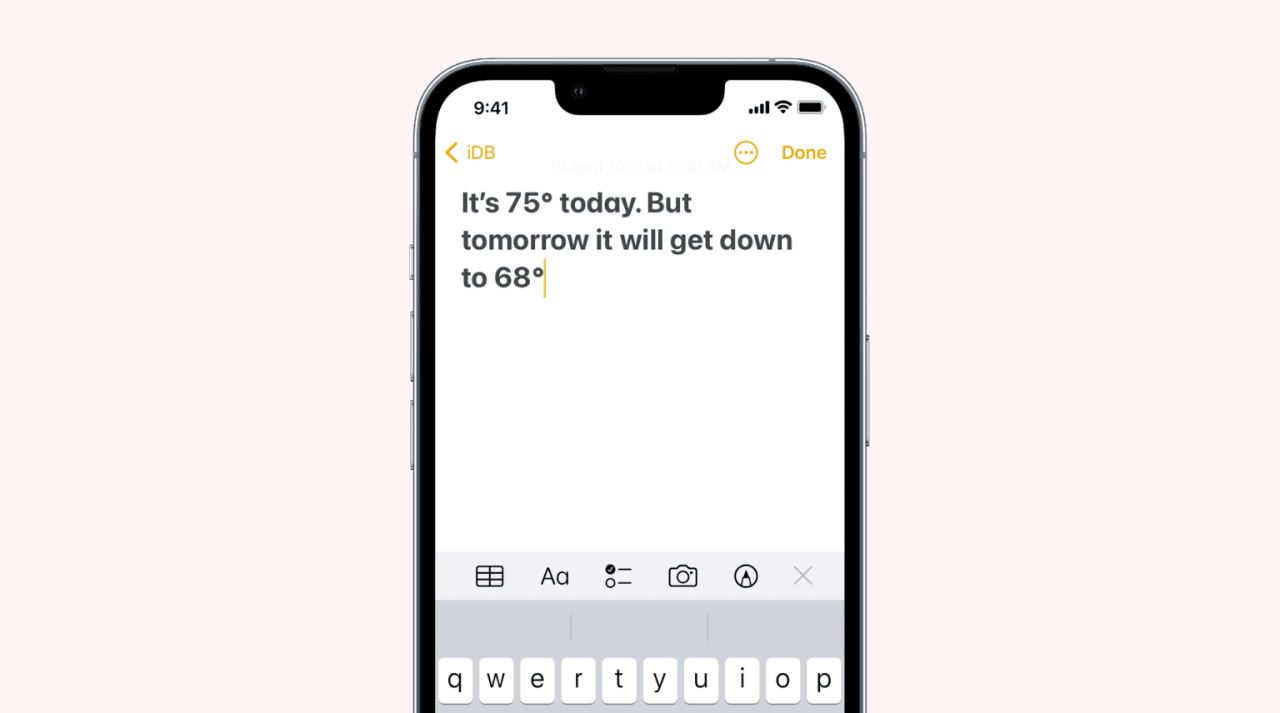
Cómo escribir el símbolo de grado en iPhone, iPad y Mac
15 agosto, 2022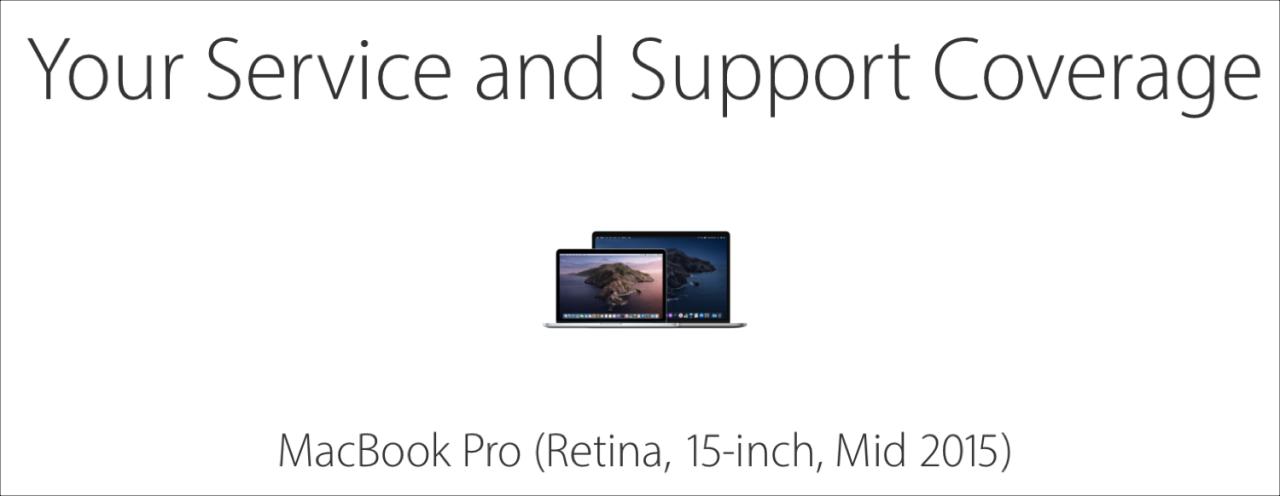
COMO ENCONTRAR LA EDAD DE TU MAC
15 agosto, 2022Cómo ordenar automáticamente los elementos completos en las listas de verificación de notas
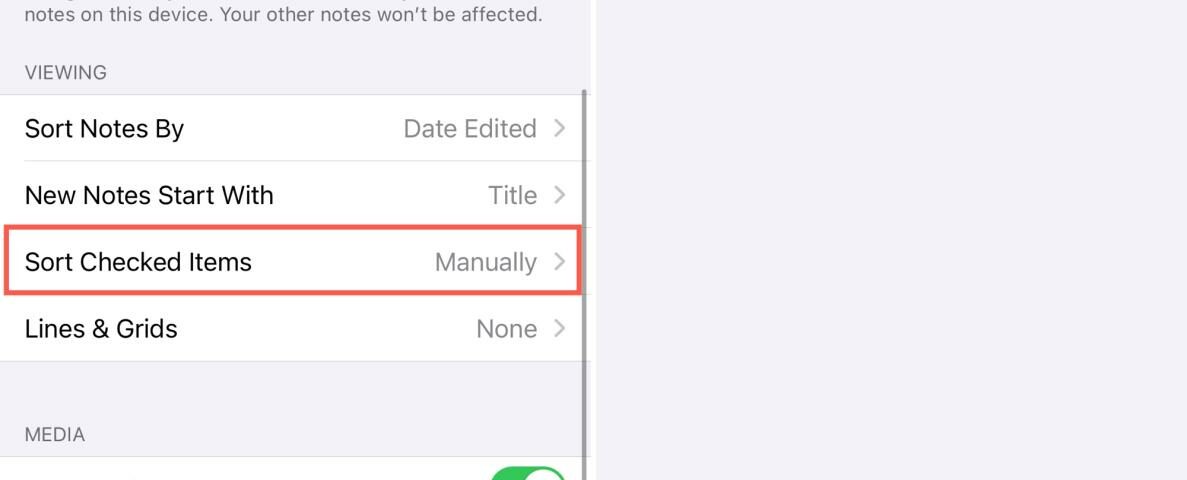
La aplicación Notas es una excelente herramienta que puede sincronizar con su dispositivo iOS y su Mac. Una característica útil es la capacidad de crear listas de verificación . Esto hace que Notes sea útil para tareas pendientes, listas de compras, tareas de proyectos, listas de regalos y más.
Junto con la función de lista de verificación, hay una configuración conveniente. Puede ordenar automáticamente los elementos completados en sus listas de verificación de Notes. Entonces, cada vez que marca el círculo para tachar un elemento de su lista, se mueve directamente al final. Esto es útil para ver los elementos restantes en la parte superior de la lista de verificación, esperando que los complete.
Te mostramos cómo habilitar la clasificación automática para las listas de verificación de Notes en iPhone, iPad y Mac.
Clasificación automática en Notas en iPhone y iPad
Para habilitar la clasificación automática de Notas en iOS, diríjase a la aplicación Configuración y elija Notas .
1) En la configuración de Notas , toque Ordenar elementos marcados .
2) Seleccione Automáticamente .
3) Toque la flecha de Notas en la parte superior para salir.
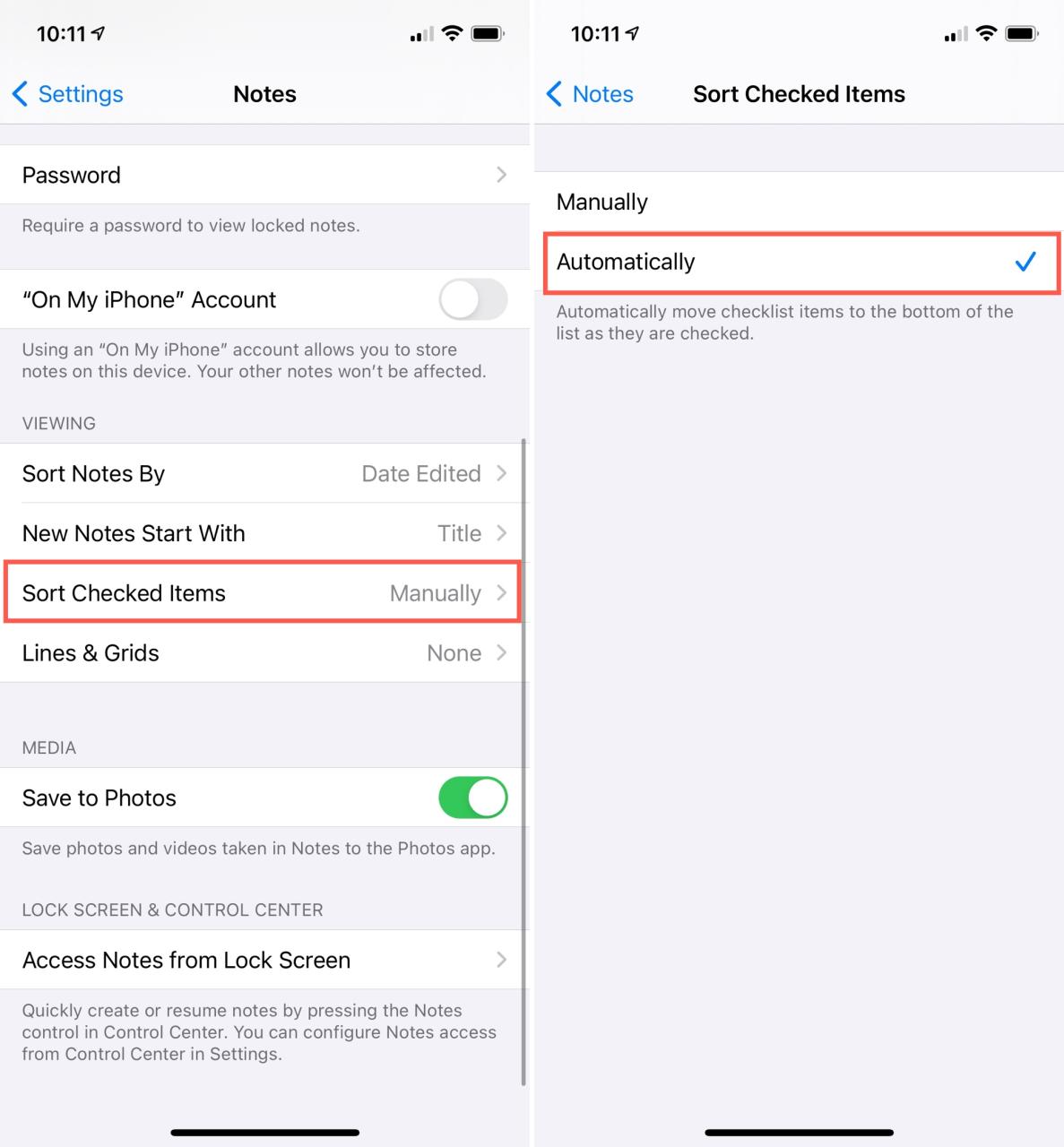
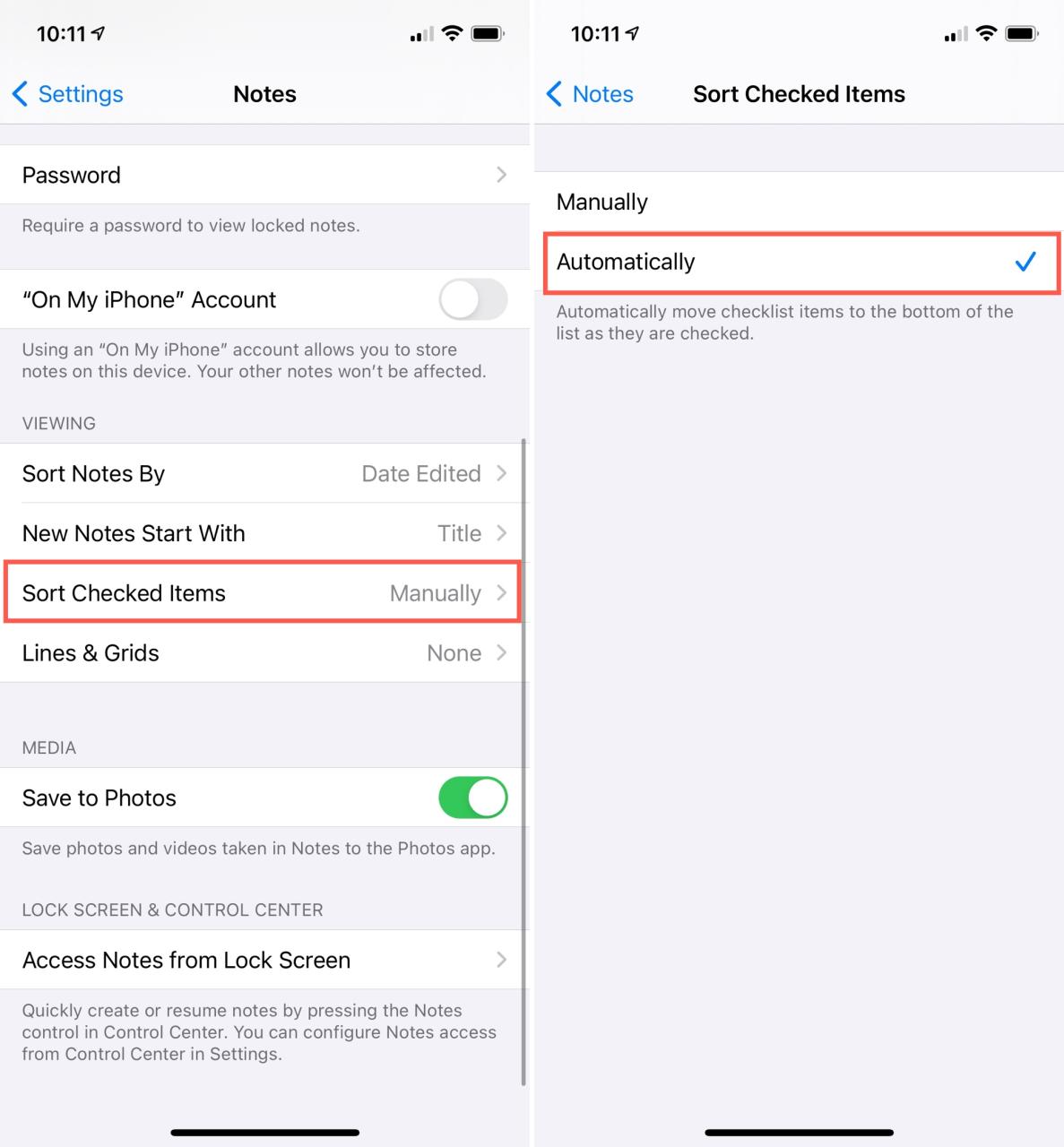
Aunque puede sincronizar sus notas entre iPhone, iPad y Mac, esta configuración es específica del dispositivo. Por lo tanto, puede usar la clasificación automática en iPhone, pero ordenar manualmente en iPad o Mac si lo desea.
Clasificación automática en Notes en Mac
En su Mac, abrirá la aplicación Notas y sus Preferencias para habilitar la clasificación automática.
En Notas, haga clic en Notas > Preferencias en la barra de menú. Luego, marque la casilla Ordenar automáticamente los elementos marcados .
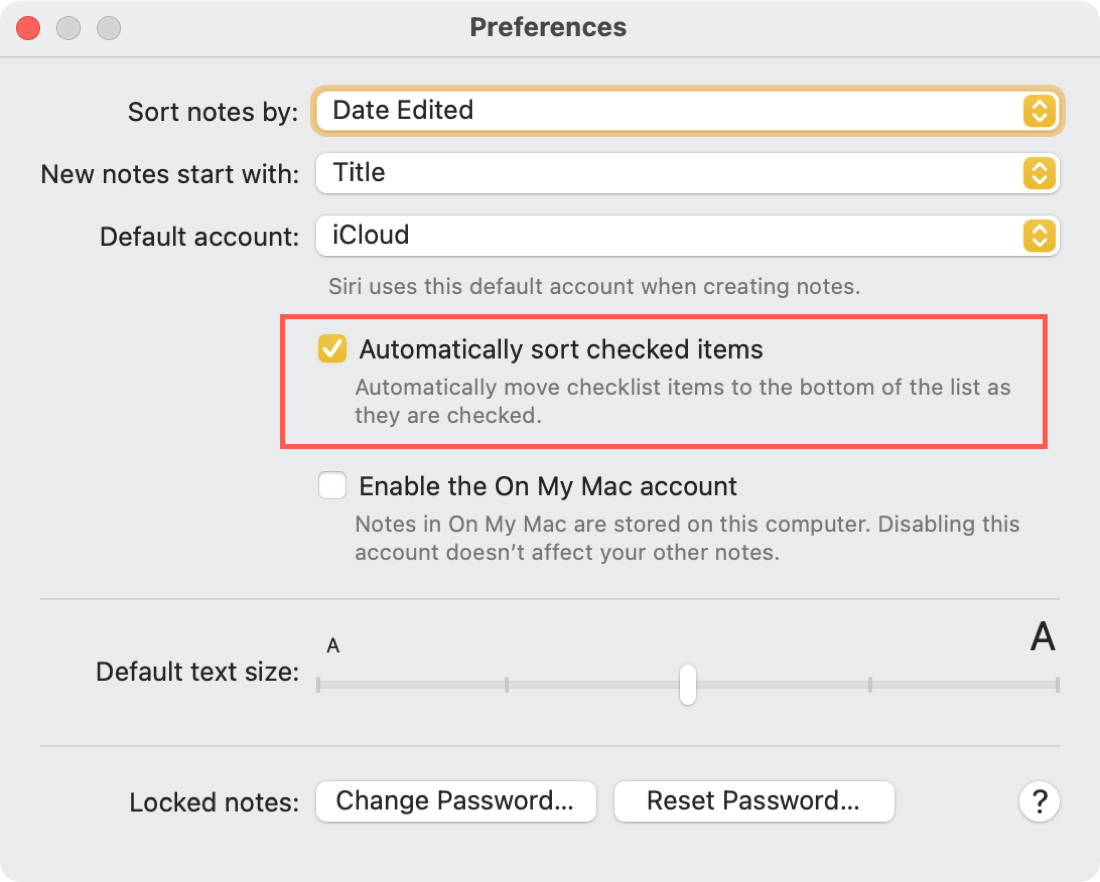
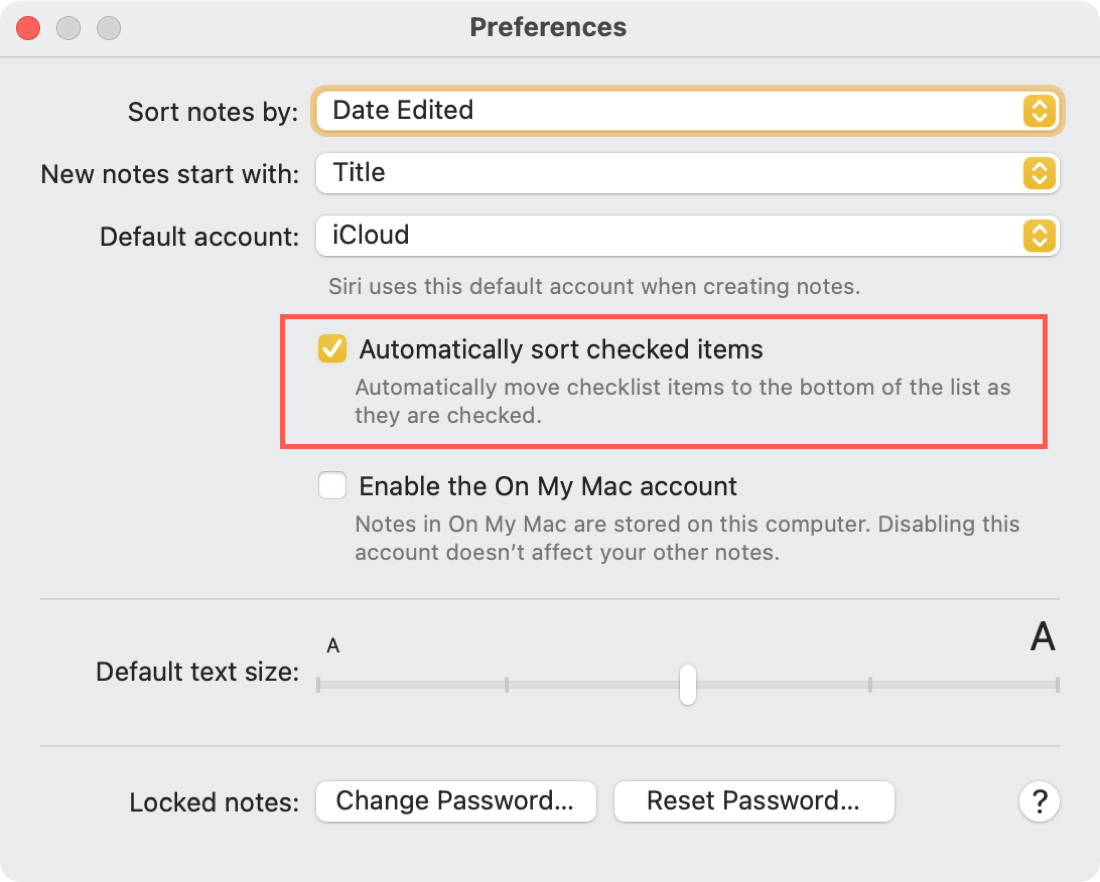
¡Cierra las Preferencias de Notes y pruébalo!
Dado que la configuración es una casilla de verificación simple, siempre puede desactivarla más tarde si prefiere ver los elementos de su lista de verificación en el orden en que los colocó.
Haz más con Notas
Para conocer otras formas de hacer que las listas en la aplicación Notas funcionen mejor para usted, consulte estos procedimientos adicionales.
- Cómo crear listas de compras, tareas pendientes y otras listas de verificación en la aplicación Notas
- Cómo usar la vista de galería, las listas de verificación y las carpetas compartidas en Notes en iPadOS
- Cómo crear rápidamente subtareas o sangrar elementos de la lista en Notes en iOS
Envolviendolo
Mover los elementos que completa en una lista de verificación al final mantiene los que aún necesita hacer en la parte superior. Esto le ayuda a verlos claramente y no mezclarlos con los que ya están hechos y fuera del camino. Por lo tanto, permitir que Notes clasifique automáticamente los elementos completados es una configuración útil.
¿Ha comenzado a usar Notes para las listas de verificación? Para qué los utiliza; compras, tareas, o algo más? ¡Comparte tus pensamientos!
¿Tienes tus propios consejos de Notes? ¡Contáctanos en Twitter con tus sugerencias!







